Docker
概念
Docker架构
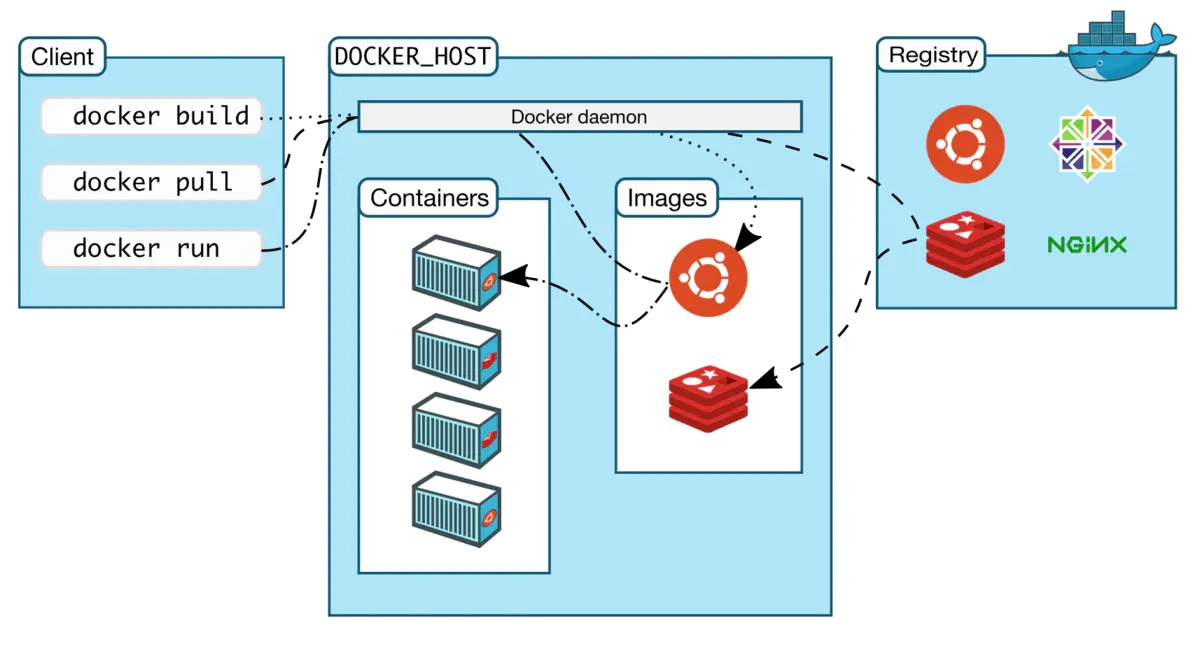
docker分为客户端,Docker服务端,仓库
客户端
Docker 是一个客户端-服务器(C/S)架构程序。Docker 客户端只需要向 Docker 服务端发起请求,服务端将完成所有的工作并返回相应结果。
Docker 提供了一个命令行工具 docker 以及一整套 RESTful API。
Docker服务端
Docker服务端 又称为Docker主机,Docker引擎,Docker守护进程。
依托于宿主机,守护进程,用于管理镜像,容器,执行客户端命令等。
仓库Registry
Docker有两个重要的概念镜像和容器。
镜像可以理解为就是软件安装包,容器就是软件安装完成后可运行的状态。
镜像
镜像可以理解为软件安装包,一个Docker镜像是一个完整的操作系统的描述。
容器
镜像(Image)和容器(Container)的关系,就像是面向对象程序设计中的类和实例一样,镜像是静态的定义,容器是镜像运行时的实体。
容器可以被创建、启动、停止、删除、暂停等。
注意:容器运行需要指定镜像,当容器运行后,一个容器就相当于一个虚拟的完整的操作系统,比如你通过mysql的镜像来安装mysql,当mysql的容器启动后,就相当于开启了一个操作系统,mysql只是安装在此容器内部的操作系统中,我们可以进入容器内部操作mysql(和正常操作系统一致),也可以通过docker命令来操作
安装Docker
- 卸载原有的版本
sudo yum remove docker \docker-client \docker-client-latest \docker-common \docker-latest \docker-latest-logrotate \docker-logrotate \docker-engine
-
安装yum-utils
sudo yum install -y yum-utils -
添加阿里云镜像
yum-config-manager --add-repo http://mirrors.aliyun.com/docker-ce/linux/centos/docker-ce.repo -
安装
sudo yum install docker-ce docker-ce-cli containerd.io -
启动并加入开机启动
sudo systemctl start dockersudo systemctl enable docker
Docker常用命令
查看镜像
docker images

REPOSITORY:镜像在仓库中的名称TAG:镜像标签(一般是软件的版本号)IMAGE ID:镜像 IDCREATED:镜像的创建日期(不是获取该镜像的日期)SIZE:镜像大小
搜索镜像
如果需要下载镜像,但是又不知道docker有没有,可以通过搜索镜像命令进行查看。
docker search 镜像名称
NAME:镜像名称DESCRIPTION:镜像描述STARS:用户评价,反映一个镜像的受欢迎程度OFFICIAL:是否为官方构建AUTOMATED:自动构建,表示该镜像由 Docker Hub 自动构建流程创建的。
拉去镜像
拉取镜像就是从中央仓库下载镜像到本地。
docker pull 镜像名称:tag
比如我们要下载centos7的镜像:
docker pull centos:7
配置镜像加速(centos)
针对Docker客户端版本大于 1.10.0 的用户
您可以通过修改daemon配置文件/etc/docker/daemon.json来使用加速器
sudo mkdir -p /etc/docker
sudo tee /etc/docker/daemon.json <<-'EOF'
{"registry-mirrors": ["https://2bewljww.mirror.aliyuncs.com"]
}
EOF
sudo systemctl daemon-reload
sudo systemctl restart docker
删除镜像
docker rmi 镜像id
docker rmi 镜像名称
docker rmi 镜像名称:tag
使用镜像id删除的时候,输入id的前几位即可
删除镜像的时候,必须保证没有镜像被使用,也就是说没有通过镜像创建容器,如果有,则必须先删除容器
docker images -q 可以查询到所有镜像的 ID
#以下命令可以删除 所有镜像
docker rmi `docker images -q`
查看正在运行的容器
docker ps
ONTAINER ID:容器 IDIMAGE:所属镜像COMMAND:命令CREATED:创建时间STATUS:容器状态 Up运行 Exited退出PORTS:端口NAMES:容器名称
查询所有容器
docker ps -a
容器启动命令
docker run [OPTIONS] IMAGE [COMMAND] [ARG...]
-i:表示运行容器;-t:表示容器启动后会进入其命令行。加入这两个参数后,容器创建就能登录进去。即分配一个伪终端;--name:为创建的容器命名;-v:表示目录映射关系(前者是宿主机目录,后者是映射到宿主机上的目录),可以使用多个 -v 做多个目录或文件映射。注意:最好做目录映射,在宿主机上做修改,然后共享到容器上;-d:在 run 后面加上 -d 参数,则会创建一个守护式容器在后台运行(这样创建容器后不会自动登录容器,如果只加 -i -t 两个参数,创建容器后就会自动进容器里);-p:表示端口映射,前者是宿主机端口,后者是容器内的映射端口。可以使用多个 -p 做多个端口映射。-P:随机使用宿主机的可用端口与容器内暴露的端口映射。
创建并进入容器
docker run -it --name 容器名称 镜像名称:标签 /bin/bash
Docker 容器运行必须有一个前台进程, 如果没有前台进程执行,容器认为是空闲状态,就会自动退出。
docker run -it --name mszlu_mysql mysql:5.7 /bin/bash
守护方式创建容器
docker run -di --name 容器名称 镜像名称:标签
# 此方式创建完成后,会启动容器,但不会进入容器,容器一直运行,除非使用docker stop命令关闭容器
守护方式进入容器
# 必须是容器正在运行
docker exec -it 容器名称|容器ID /bin/bash
停止与启动容器
# 停止容器
docker stop 容器名称|容器ID
# 启动容器
docker start 容器名称|容器ID
文件拷贝
如果我们需要将文件拷贝到容器内可以使用 cp 命令。
docker cp 需要拷贝的文件或目录 容器名称:容器目录
也可以将文件从容器内拷贝出来。
docker cp 容器名称:容器目录 需要拷贝的文件或目录
容器数据卷
数据卷这个概念非常重要
比如有以下场景:
- 配置文件需要频繁修改
- 容器内部的数据需要备份
- 删除容器不希望删除数据
上述的需求,有了数据卷之后,变的非常容易。
我们可以在创建容器的时候,将宿主机的目录与容器内的目录进行映射,这样我们就可以通过修改宿主机某个目录的文件从而去影响容器,而且这个操作是双向绑定的,也就是说容器内的操作也会影响到宿主机,实现备份功能。
但是容器被删除的时候,宿主机的内容并不会被删除,因为底层是通过拷贝实现的。如果多个容器挂载同一个目录,其中一个容器被删除,其他容器的内容也不会受到影响,同理,底层是拷贝实现的。
容器与宿主机之间的数据卷属于引用的关系,数据卷是从外界挂载到容器内部中的,所以可以脱离容器的生命周期而独立存在,正是由于数据卷的生命周期并不等同于容器的生命周期,在容器退出或者删除以后,数据卷仍然不会受到影响,数据卷的生命周期会一直持续到没有容器使用它为止。
命令
创建容器添加 -v 参数,格式为宿主机目录:容器目录,例如:
docker run -di -v /mszlu/docker/centos/data:/usr/local/data --name centos7-01 centos:7
# 多目录挂载
docker run -di -v /宿主机目录:/容器目录 -v /宿主机目录2:/容器目录2 镜像名
注意:目录挂载操作可能会出现权限不足的提示。这是因为 CentOS7 中的安全模块 SELinux 把权限禁掉了,在 docker run 时通过 --privileged=true 给该容器加权限来解决挂载的目录没有权限的问题。
匿名挂载
匿名挂载只需要写容器目录即可,宿主机对应的目录会在 /var/lib/docker/volumes 中生成。
# 匿名挂载
docker run -di -v /usr/local/data --name centos7-02 centos:7
# 查看 volume 数据卷信息
docker volume ls
具名挂载
具名挂载就是给数据卷起了个名字,容器外对应的目录会在 /var/lib/docker/volume 中生成。
# 具名挂载
docker run -di -v docker_centos_data:/usr/local/data --name centos7-03 centos:7
# 查看 volume 数据卷信息
docker volume ls
只读/读写
# 只读。只能通过修改宿主机内容实现对容器的数据管理。
docker run -it -v /宿主机目录:/容器目录:ro 镜像名
# 读写,默认。宿主机和容器可以双向操作数据。
docker run -it -v /宿主机目录:/容器目录:rw 镜像名
数据卷容器(数据卷继承)
# 容器 centos7-01 指定目录挂载
docker run -di -v /mydata/docker_centos/data:/usr/local/data --name centos7-01 centos:7
# 容器 centos7-04 和 centos7-05 相当于继承 centos7-01 容器的挂载目录
docker run -di --volumes-from centos7-01 --name centos7-04 centos:7
docker run -di --volumes-from centos7-01 --name centos7-05 centos:7
查看容器ip地址
我们可以通过以下命令查看容器的元信息。
docker inspect 容器名称|容器ID
也可以直接执行下面的命令直接输出 IP 地址。
docker inspect --format='{{.NetworkSettings.IPAddress}}' 容器名称|容器ID
删除容器
# 删除指定容器
docker rm 容器名称|容器ID
# 删除多个容器
docker rm 容器名称|容器ID 容器名称|容器ID
Docker部署
mysql部署
-
拉取镜像
docker pull mysql:5.7 -
创建镜像
docker run -id \ -p 3307:3306 \ --name=c_mysql \ -v /mnt/docker/mysql/conf:/etc/mysql/conf.d \ -v /mnt/docker/mysql/logs:/logs \ -v /mnt/docker/mysql/data:/var/lib/mysql \ -e MYSQL_ROOT_PASSWORD=root \ mysql:5.7 -
可以进入容器访问,也可以通过3307 外部访问
redis部署
- 拉取镜像。
docker pull redis
- 创建容器
docker run -di --name redis -p 6379:6379 redis
连接容器中的 Redis 时,只需要连接宿主机的 IP + 指定的映射端口即可。
RabbitMQ部署
拉取镜像
docker pull rabbitmq
创建容器
docker run -di --name rabbitmq -p 4369:4369 -p 5671:5671 -p 5672:5672 -p 15671:15671 -p 15672:15672 -p 25672:25672 rabbitmq
进入容器并开启管理功能
# 进入容器
docker exec -it rabbitmq /bin/bash
# 开启 RabbitMQ 管理功能
rabbitmq-plugins enable rabbitmq_management
- 访问:http://ip:15672/ 使用
guest登录账号密码
nginx部署
-
拉取镜像
docker pull nginx -
创建容器
docker run -di --name nginx -p 80:80 -v /mnt/docker/nginx:/etc/nginx nginx -
访问 http://ip 即可
-
通过nginx访问tomcat
nginx.conf
user nginx; worker_processes 1;error_log /var/log/nginx/error.log warn; pid /var/run/nginx.pid;events {worker_connections 1024; }http {include /etc/nginx/mime.types;default_type application/octet-stream;log_format main '$remote_addr - $remote_user [$time_local] "$request" ''$status $body_bytes_sent "$http_referer" ''"$http_user_agent" "$http_x_forwarded_for"';access_log /var/log/nginx/access.log main;sendfile on;#tcp_nopush on;keepalive_timeout 65;#gzip on;server {listen 80;server_name localhost;location / {proxy_pass http://172.17.0.2:8080;}} } -
访问http://ip/index.html
Docker镜像构建
Docker commit
平常我们都是从公共仓库拉取镜像,我们也可以从容器中构建我们自己的镜像。
需求:
1. 基础镜像centos
2. 安装jdk
3. 安装nginx
Dockerfile
在 Docker 中构建镜像最常用的方式,就是使用 Dockerfile。Dockerfile 是一个用来构建镜像的文本文件,文本内容包含了一条条构建镜像所需的指令和说明。
常用指令
FROM
语法:FROM <image>:<tag>
指明构建的新镜像是来自于哪个基础镜像,如果没有选择 tag,那么默认值为 latest。
FROM centos:7
MAINTAINER
语法:MAINTAINER <name>
指明镜像维护者及其联系方式(一般是邮箱地址)。官方说明已过时,推荐使用 LABEL。
**LABEL **
语法:LABEL <key>=<value> <key>=<value> <key>=<value> ...
功能是为镜像指定标签。也可以使用 LABEL 来指定镜像作者。
RUN
语法:RUN <command>
构建镜像时运行的 Shell 命令,比如构建的新镜像中我们想在 /usr/local 目录下创建一个 java 目录。
ADD
语法:ADD <src>... <dest>
拷贝文件或目录到镜像中。src 可以是一个本地文件或者是一个本地压缩文件,压缩文件会自动解压。还可以是一个 url,如果把 src 写成一个 url,那么 ADD 就类似于 wget 命令,然后自动下载和解压。
**COPY **
语法:COPY <src>... <dest>
拷贝文件或目录到镜像中。用法同 ADD,只是不支持自动下载和解压。
EXPOSE
语法:EXPOSE <port> [<port>/<protocol>...]
暴露容器运行时的监听端口给外部,可以指定端口是监听 TCP 还是 UDP,如果未指定协议,则默认为 TCP。
ENV
语法:ENV <key> <value> 添加单个,ENV <key>=<value> ... 添加多个。
设置容器内环境变量。
CMD
语法:
CMD ["executable","param1","param2"],比如:CMD ["/usr/local/tomcat/bin/catalina.sh", "start"]CMD ["param1","param2"],比如:CMD [ "echo", "$JAVA_HOME" ]CMD command param1 param2,比如:CMD echo $JAVA_HOME
启动容器时执行的 Shell 命令。在 Dockerfile 中只能有一条 CMD 指令。如果设置了多条 CMD,只有最后一条 CMD 会生效。
**ENTRYPOINT **
语法:
ENTRYPOINT ["executable", "param1", "param2"],比如:ENTRYPOINT ["/usr/local/tomcat/bin/catalina.sh", "start"]ENTRYPOINT command param1 param2,比如:ENTRYPOINT ehco $JAVA_HOME
启动容器时执行的 Shell 命令,同 CMD 类似,不会被 docker run 命令行指定的参数所覆盖。在 Dockerfile 中只能有一条 ENTRYPOINT 指令。如果设置了多条 ENTRYPOINT,只有最后一条 ENTRYPOINT 会生效。
**WORKDIR **
语法:WORKDIR /path/to/workdir
为 RUN、CMD、ENTRYPOINT 以及 COPY 和 AND 设置工作目录。
构建镜像
Dockerfile 文件编写好以后,真正构建镜像时需要通过 docker build 命令。
docker build 命令用于使用 Dockerfile 创建镜像。
# 使用当前目录的 Dockerfile 创建镜像
docker build -t mycentos:7 .
# 通过 -f Dockerfile 文件的位置创建镜像
docker build -f /usr/local/dockerfile/Dockerfile -t mycentos:7 .
-f:指定要使用的 Dockerfile 路径;--tag, -t:镜像的名字及标签,可以在一次构建中为一个镜像设置多个标签。
举个例子:我的宿主机 jdk 文件在 /root 目录下,Dockerfile 文件在 /usr/local/dockerfile 目录下,文件内容如下:
ADD jdk-11.0.6_linux-x64_bin.tar.gz /usr/local/java
那么构建镜像时的命令就该这样写:
docker build -f /usr/local/dockerfile/Dockerfile -t mycentos:7 /root
再举个例子:我的宿主机 jdk 文件和 Dockerfile 文件都在 /usr/local/dockerfile 目录下,文件内容如下:
ADD jdk-11.0.6_linux-x64_bin.tar.gz /usr/local/java
那么构建镜像时的命令则这样写:
docker build -f /usr/local/dockerfile/Dockerfile -t mycentos:7 .
实例
接下来我们通过基础镜像 centos:7,在该镜像中安装 jdk 和 tomcat 以后将其制作为一个新的镜像 mscentos:7
创建目录
mkdir -p /mnt/docker/dockerfile
编写 Dockerfile 文件。
vim Dockerfile
Dockerfile 文件内容如下:
# 指明构建的新镜像是来自于 centos:7 基础镜像
FROM centos:7
# 通过镜像标签声明了作者信息
LABEL maintainer="mszlu.com"
# 设置工作目录
WORKDIR /usr/local
# 新镜像构建成功以后创建指定目录
RUN mkdir -p /usr/local/java && mkdir -p /usr/local/tomcat
# 拷贝文件到镜像中并解压
ADD jdk-11.0.8_linux-x64_bin.tar.gz /usr/local/java
ADD apache-tomcat-9.0.59.tar.gz /usr/local/tomcat
# 暴露容器运行时的 8080 监听端口给外部
EXPOSE 8080
# 设置容器内 JAVA_HOME 环境变量
ENV JAVA_HOME /usr/local/java/jdk-11.0.8/
ENV PATH $PATH:$JAVA_HOME/bin
# 启动容器时启动 tomcat
CMD ["/usr/local/tomcat/apache-tomcat-9.0.59/bin/catalina.sh", "run"]
上传jdk和tomcat到Dockerfile一样的目录下
构建镜像
[root@localhost ~]# docker build -f /usr/local/dockerfile/Dockerfile -t mscentos:7 .
使用构建的镜像创建容器
# 创建容器
docker run -di --name mscentos7 -p 8080:8080 mscentos:7
# 访问 http://192.168.200.101:8080/ 看到页面说明环境 OK!

 剑指 Offer 51. 数组中的逆序对 ——【Leetcode每日一题】)








)






)
